若兮号带你了解dota2无法更新,做好相应的准备,dota2无法更新希望可以帮你解决现在所面临的一些难题。
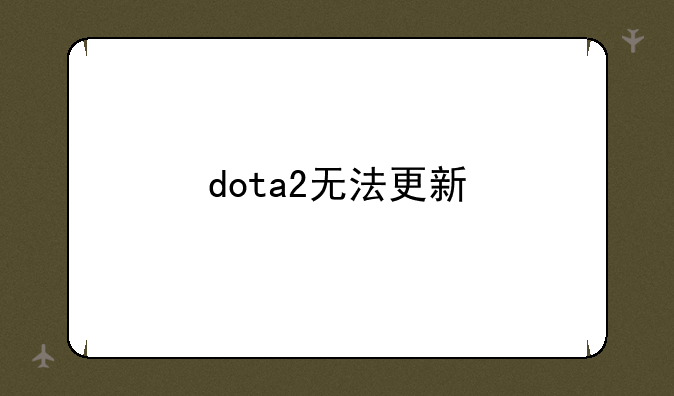
对于热爱《DOTA2》这款游戏的玩家来说,遇到游戏无法更新的问题无疑是一大困扰。这不仅会影响游戏体验,还可能错过重要的游戏更新内容。以下是一篇针对《DOTA2》无法更新问题的全面解决指南,希望能帮助到遇到此问题的玩家。
一、检查网络连接
在尝试解决《DOTA2》无法更新的问题前,首先要确保你的网络连接稳定。检查你的路由器和调制解调器是否正常工作,尝试重启这些设备。确保你的网络连接没有被防火墙或安全软件阻止。如果可能,尝试使用有线网络连接,以排除无线信号不稳定的问题。
二、验证游戏文件完整性
Steam平台提供了验证游戏文件完整性的功能,这有助于修复因文件损坏或缺失导致的更新问题。打开Steam客户端,进入游戏库,找到《DOTA2》。右键点击《DOTA2》,选择“属性”。在属性窗口中,点击“本地文件”标签,然后点击“验证游戏文件的完整性”。Steam会自动检查并修复损坏或缺失的文件。
三、清除Steam缓存
Steam缓存中可能存储了旧的或损坏的数据,这可能导致游戏更新失败。关闭Steam客户端,导航到你的Steam安装目录,通常是C:\Program Files (x86)\Steam。找到并删除名为“appcache”和“package”的文件夹(注意备份重要数据)。重启Steam,并尝试更新《DOTA2》。
四、检查磁盘空间
确保你的硬盘上有足够的空间来安装或更新《DOTA2》。你可以通过操作系统的磁盘管理工具来检查可用空间。如果空间不足,考虑删除一些不再需要的文件或程序,或移动它们到其他磁盘。
五、以管理员身份运行Steam
有时权限问题可能导致Steam无法正确更新游戏。右键点击Steam快捷方式或Steam可执行文件,选择“以管理员身份运行”。这可能会解决因权限不足导致的更新问题。
六、检查Steam服务器状态
Steam服务器可能偶尔会出现故障或维护,导致游戏更新失败。访问Steam官方网站或社区论坛,查看是否有关于服务器状态的公告。如果是服务器问题,只需耐心等待问题解决即可。
七、重新安装Steam和《DOTA2》
如果方法都无法解决问题,可能需要考虑重新安装Steam和《DOTA2》。首先,备份你的游戏存档和设置(如果可能)。卸载Steam和《DOTA2》,然后删除相关文件和文件夹。重新安装Steam,并从Steam库中重新安装《DOTA2》。
结语
遇到《DOTA2》无法更新的问题时,不要慌张。按照上述步骤逐一尝试,通常可以找到问题的根源并解决它。记住,保持耐心和冷静是解决问题的关键。希望这篇指南能帮助你顺利更新《DOTA2》,享受游戏带来的乐趣。
通过上述内容,我们详细解析了《DOTA2》无法更新的可能原因及解决方法,旨在帮助玩家快速恢复游戏体验。希望这篇文章能为遇到类似问题的玩家提供有价值的参考。

